Twórz i modyfikuj filtry oparte na regułach, używając kategorii i wartości parametrów. Zastosowanie tych filtrów w widoku wpływa na widoczność lub wyświetlanie grafiki elementów.
Aby otworzyć okno dialogowe Filtry, wykonaj jedną z następujących czynności:
- Kliknij kolejno kartę Widok
 panel Grafika
panel Grafika
 (Filtry).
(Filtry).
- Kliknij kolejno kartę Widok
 panel Grafika
panel Grafika
 (Widoczność/Grafika), kliknij kartę Filtry, a następnie kliknij opcję Edytuj/Nowy.
(Widoczność/Grafika), kliknij kartę Filtry, a następnie kliknij opcję Edytuj/Nowy.
Po utworzeniu filtru zastosuj go w jednym lub kilku widokach, aby określić widoczność i wyświetlanie grafiki elementów identyfikowanych przez filtr.
Filtry
W panelu Filtry w oknie dialogowym wymienione są istniejące filtry widoku, w tym filtry oparte na regułach i filtry oparte na wyborze. Wybierz z listy filtr oparty na regułach i zmodyfikuj go lub użyj przycisków w następujący sposób:
 Nowy: powoduje utworzenie nowego filtru opartego na regułach.
Nowy: powoduje utworzenie nowego filtru opartego na regułach.
 Powiel: powoduje utworzenie kopii wybranego filtru przy użyciu tej samej nazwy z dodanym numerem. Aby zmienić nazwę filtru, użyj opcji Zmień nazwę. Zmień odpowiednio reguły filtru.
Powiel: powoduje utworzenie kopii wybranego filtru przy użyciu tej samej nazwy z dodanym numerem. Aby zmienić nazwę filtru, użyj opcji Zmień nazwę. Zmień odpowiednio reguły filtru.
 Zmień nazwę: powoduje zmianę nazwy wybranego filtru.
Zmień nazwę: powoduje zmianę nazwy wybranego filtru.
 Usuń: powoduje usunięcie wybranego filtru z projektu i wszystkich widoków, w których został zastosowany.
Usuń: powoduje usunięcie wybranego filtru z projektu i wszystkich widoków, w których został zastosowany.
Kategorie
Wybierz jedną lub więcej kategorii dla filtru. W przypadku wybrania wielu kategorii można podczas definiowania reguł użyć parametrów wspólnych dla wszystkich wybranych kategorii.
- Filtr: wybierz dziedziny, dla których chcesz wyświetlić kategorie.
- Ukryj odznaczone kategorie: po wybraniu żądanych kategorii zaznacz to pole wyboru, aby wyświetlić tylko wybrane kategorie. Ta opcja ułatwia wyświetlanie kategorii dla reguły.
- Zaznacz wszystko, Usuń zaznaczenie wszystkich: te przyciski ułatwiają wybór kategorii. Aby użyć wielu kategorii dla filtru, kliknij przycisk Zaznacz wszystko, a następnie usuń zaznaczenie tych, które mają zostać pominięte. Przycisku Usuń zaznaczenie wszystkich należy użyć, gdy wybranych jest wiele kategorii, a ma zostać użytych tylko kilka.
Reguły filtru
Zdefiniuj reguły i zestawy reguł dla filtru widoku.
- Aby utworzyć regułę, kliknij przycisk Dodaj regułę. Następnie wybierz parametr, operator i wartość.
- Aby utworzyć zestaw reguł, kliknij przycisk Dodaj zestaw i wybierz warunek. Następnie utwórz reguły i zestawy reguł tworzące ten zestaw.
Można utworzyć wiele reguł i wiele zestawów reguł. Zestawy reguł mogą być zagnieżdżone.
Warunek
Wybierz warunek dla zestawu reguł:
- I <koniunkcja> (Wszystkie wystąpienia spełniają regułę): wszystkie reguły i zestawy reguł zagnieżdżone w tym zestawie muszą być ocenione jako „prawda”. Zestawy reguł ORAZ są oznaczone zieloną pionową linią.
- ALBO <alternatywa> (Co najmniej jedno wystąpienie spełnia regułę): dowolne reguły lub zestawy reguł zagnieżdżone w tym zestawie muszą być ocenione jako prawdziwe. Zestawy reguł LUB są oznaczone niebieską pionową linią.
Użytkownik powinien rozważyć następujący przykład:
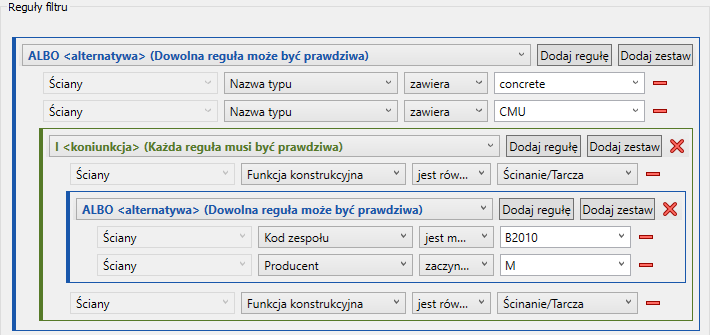
Te reguły filtru odpowiadają następującej formule:
- nazwa typu zawiera słowo „beton”
LUB nazwa typu zawiera słowo „CMU”
LUB (funkcja konstrukcyjna = „ścięcie” ORAZ (kod zespołu < B2010 LUB nazwa producenta zaczyna się na M))
Parametr
Wybierz parametr dla reguły.
- Jeśli wybrano tylko jedną kategorię, większość jej parametrów wystąpienia i parametrów typu jest dostępna w celu zdefiniowania reguł. (Niektóre parametry, takie jak Obraz, nie są dostępne).
- W przypadku wybrania wielu kategorii dla reguł są dostępne wyłącznie parametry wspólne dla wszystkich wybranych kategorii.
Operator
Wybierz operator dla reguły.
Operatory różnią się w zależności od typu parametru. Operatory mogą być następujące:
- równa się
- nie równa się
- jest większy niż
- jest większy lub równy
- jest mniejszy niż
- jest mniejszy niż lub równy
- zawiera
- nie zawiera
- zaczyna się
- nie zaczyna się
- kończy się na
- nie kończy się na
- jest skojarzony z (parametr globalny)
- nie jest skojarzony z (parametr globalny)
- parametr istnieje (parametr współdzielony; wartość nie jest wymagana)
- ma wartość
- nie ma wartości
Następujące operatory są specyficzne dla parametrów opartych na poziomie, tak jak w przypadku mebli:
- jest powyżej
- jest w lub powyżej
- jest poniżej
- jest w lub poniżej
Wartość
Określ wartość dla reguły. Na liście rozwijanej wyświetlane są wartości z elementów w bieżącym modelu. Wybierz wartość z listy lub wprowadź ją. Dla wartości liczbowych nie jest konieczne określanie jednostki. W wartościach tekstowych nie są rozróżniane małe i wielkie litery.
Aby wybrać wiele wartości dla parametru, dodaj jedną regułę dla każdej wartości. Zagnieźdź te reguły w zestawie reguł z warunkiem LUB.

Aby znaleźć parametr z pustą wartością (lub bez wartości bądź z wartością zerową), użyj operatora „równe” i pozostaw wartość pustą.
Aby znaleźć parametr, który ma wartość (nie ma wartości zerowej), użyj operatora „jest większy niż” i pozostaw wartość pustą.
Gdy używany jest operator „jest skojarzony z” lub „nie jest skojarzony z”, można określić parametr globalny jako wartość.
W przypadku użycia parametru współdzielonego w regule można użyć operatora „parametr istnieje” i pominąć wartość.
Dodaj regułę
Kliknij przycisk Dodaj regułę, aby dodać kolejną regułę do bieżącego zestawu reguł.
Jeśli reguły filtru zawierają wiele poziomów zagnieżdżenia, kliknij przycisk Dodaj regułę dla odpowiedniego zestawu reguł.
Dodaj zestaw
Kliknij przycisk Dodaj zestaw, aby dodać kolejny zestaw do reguł filtru.
Jeśli reguły filtru zawierają wiele poziomów zagnieżdżenia, kliknij przycisk Dodaj zestaw dla odpowiedniego zestawu reguł.
Usuń regułę
Kliknij przycisk  (Usuń regułę), aby usunąć regułę z zestawu reguł.
(Usuń regułę), aby usunąć regułę z zestawu reguł.
Usuń zestaw
Kliknij przycisk  (Usuń zestaw), aby usunąć zestaw reguł.
(Usuń zestaw), aby usunąć zestaw reguł.